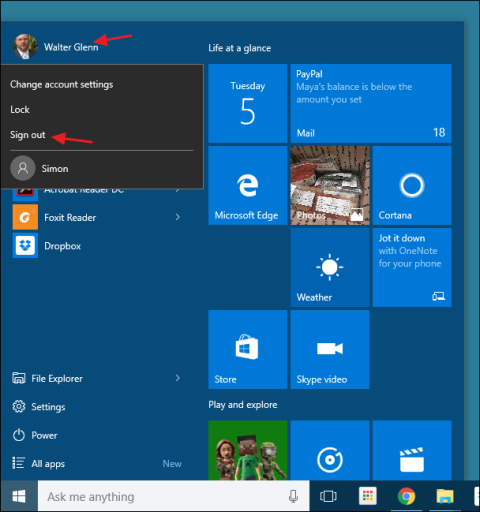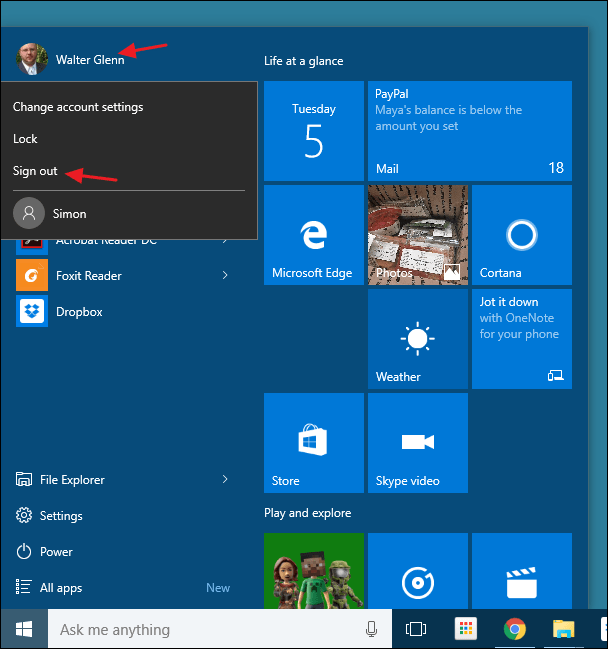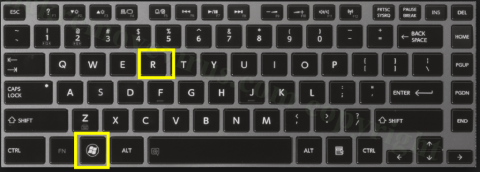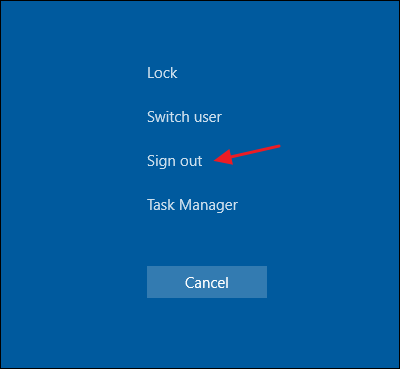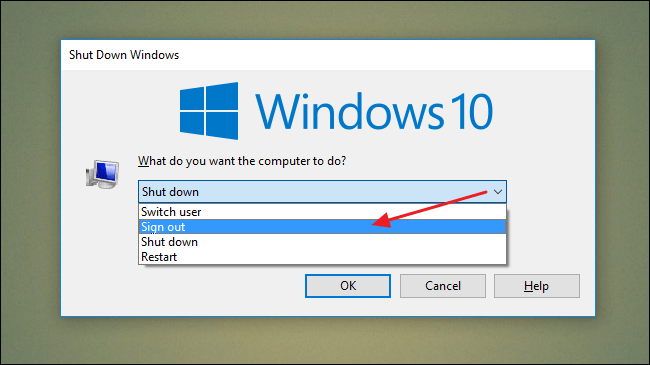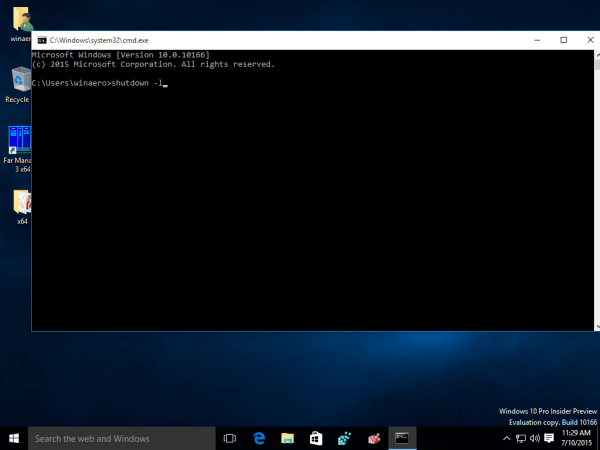V systému Windows 7 a předchozích verzích systému Windows se uživatelé mohou snadno odhlásit ze svých účtů. Ve Windows 8 a Windows 10 je však proces o něco složitější. Důvodem je, že počínaje systémem Windows 8 společnost Microsoft přesunula možnost Odhlásit se z tlačítka Napájení do nabídky Start a nazvala ji Odhlásit se namísto toho, aby ji nazývala Odhlásit jako dříve.
V níže uvedeném článku vám Tips.BlogCafeIT představí několik jednoduchých způsobů, jak se odhlásit ve Windows 8 a Windows 10.
1. Použijte nabídku Start
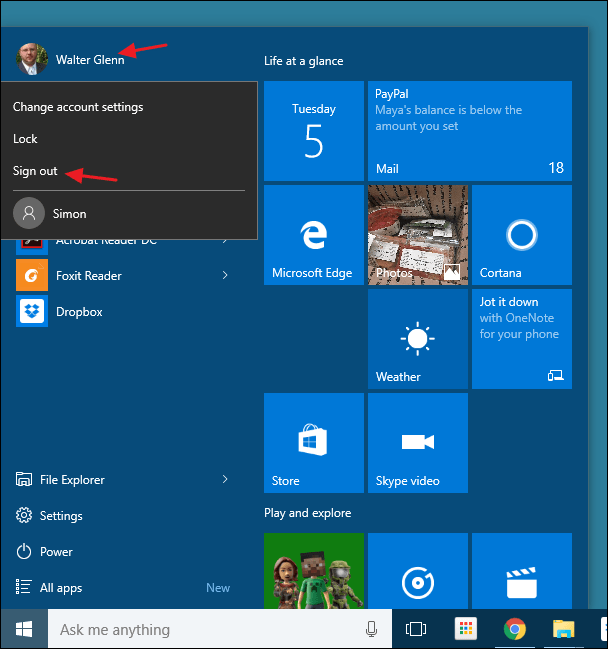
Počínaje systémem Windows 8 společnost Microsoft přesunula možnost Odhlásit se z tlačítka Napájení do nabídky Start a nazvala ji Odhlásit se namísto toho, aby ji nazývala Odhlásit jako dříve.
Pro přístup k možnosti Odhlásit se stačí kliknout na název uživatelského účtu (uživatelské jméno) v horním rohu nabídky Start.
2. Použijte nabídku Power User Menu
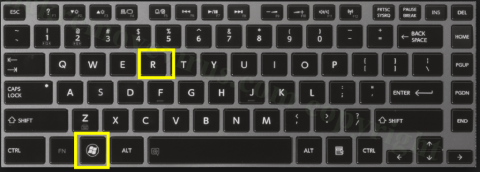
Nabídka Power User byla poprvé představena ve Windows 8 a je jednou z nových funkcí přidaných na hlavní panel. Do Power User Menu se dostanete kliknutím pravým tlačítkem na tlačítko Start nebo stisknutím kombinace kláves Windows + X . Jednoduše umístěte ukazatel myši na možnost Vypnout nebo Odhlásit se , poté klikněte na Odhlásit a máte hotovo.
3. Použijte kombinaci kláves Ctrl + Alt + Delete
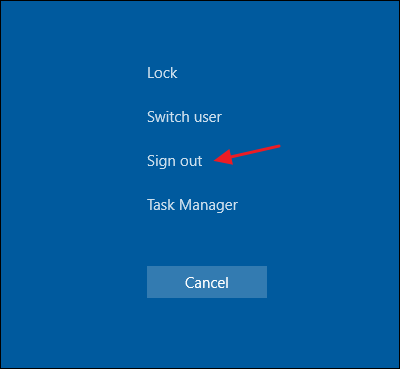
Ve většině verzí systému Windows se můžete ze zabezpečené obrazovky odhlásit stisknutím Ctrl + Alt + Delete.
Všimněte si, že když stisknete Ctrl + Alt + Delete, jedná se pouze o bezpečnostní obrazovku, nikoli o zamykací obrazovku.
Nemůžete se odhlásit ze zamykací obrazovky, protože váš počítač je zamčený, pak budete muset zadat heslo a poté se odhlásit.
4. Použijte kombinaci kláves Alt + F4
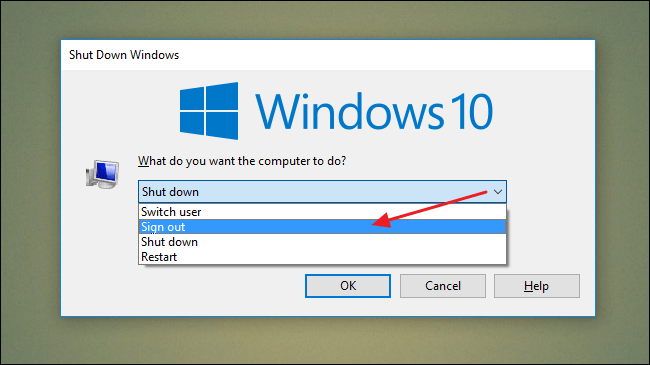
Minimalizujte nebo zavřete všechna okna, pokud je máte otevřená, a poté klikněte na Plochu. Poté stisknutím kombinace kláves Alt + F4 otevřete dialogové okno Vypnout. V dialogovém okně Vypnout z rozbalovací nabídky vyberte Odhlásit se a máte hotovo.
5. Použijte nástroj Vypnutí
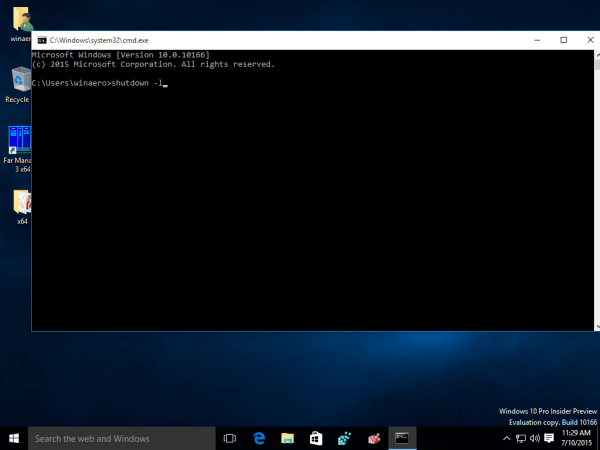
Otevřete příkazový řádek a poté zadáním příkazu níže se odhlaste z počítače se systémem Windows 10:
vypnutí – L
Podívejte se na některé další články níže:
Hodně štěstí!